Odstranění her v počítači se systémem Windows 10
Pokud jste dokončili počítačovou hru nebo prostě chcete uvolnit místo na disku a nainstalovat něco jiného, můžete jej odstranit, a to zejména v případě, že jde o projekt AAA, který trvá desítky nebo dokonce přes sto gigabajtů. V systému Windows 10 to lze provést několika způsoby a každý z nich o nich dnes řekneme.
Viz též: Řešení problémů se spuštěním her v počítači se systémem Windows 10
Obsah
Odinstalování her v systému Windows 10
Stejně jako u jakékoli verze operačního systému Windows je možné v "deseti" odinstalování softwaru provádět jak standardním způsobem, tak pomocí specializovaných programů. V případě her se přidává alespoň jedna volba - použití značkového spouštěče nebo obchodní platformy, pomocí které byl produkt zakoupen, nainstalován a spuštěn. Přečtěte si více o každém z nich.
Viz též: Odstranění programů v systému Windows 10
Metoda 1: Specializovaný program
Existuje poměrně mnoho softwarových řešení od vývojářů třetích stran, které poskytují možnost optimalizovat operační systém a vyčistit jeho odpadky. Téměř všechny obsahují nástroje pro odstranění nainstalovaných aplikací v počítači. Předtím jsme uvažovali nejen o takových programech ( CCleaner , Revo odinstalátor ), ale také jak používat některé z nich, včetně odinstalace softwaru. Ve skutečnosti, v případě her, tento postup není jiný, proto řešit problém vyjádřený v předmětu článku, doporučujeme seznámit se s níže uvedenými materiály.
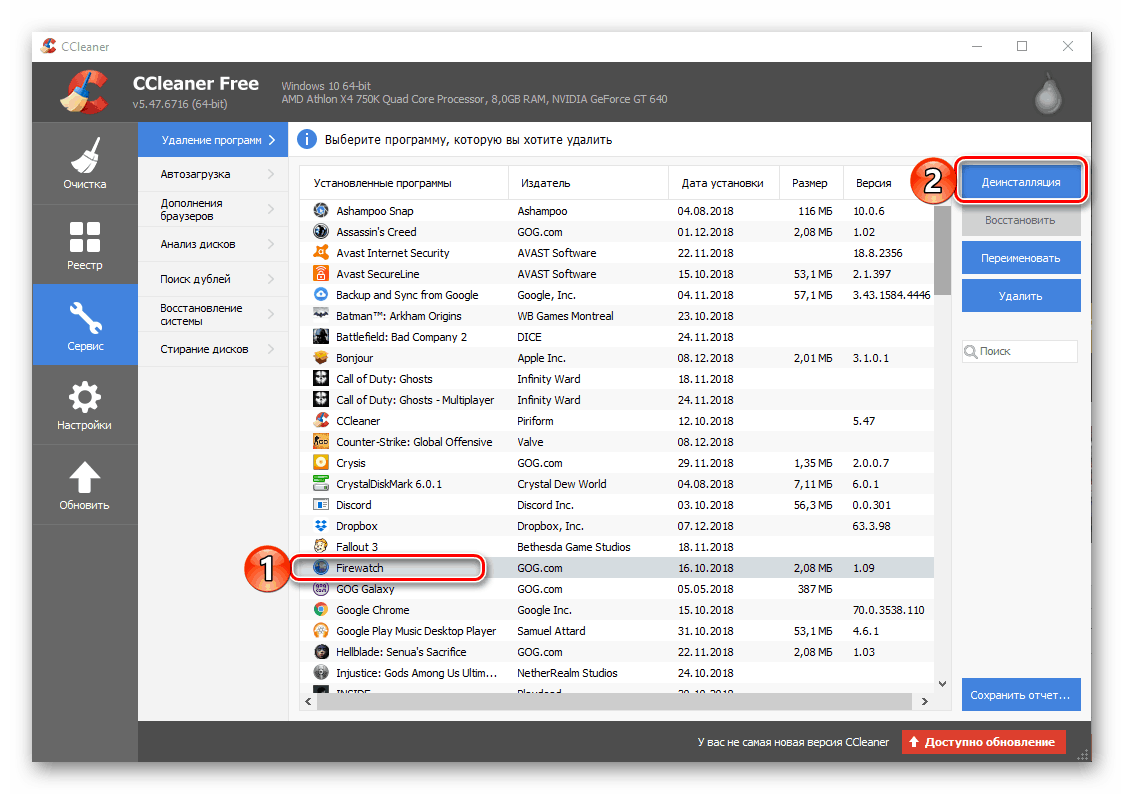
Více informací:
Jak používat CCleaner
Odeberte programy z počítače pomocí nástroje CCleaner
Jak používat Revo Uninstaller
Metoda 2: Herní platforma (spouštěč)
Pokud nejste fanouškem pirátství a preferujete legální hraní her, kupujete je na specializovaných obchodních platformách ( Steam , Galaxie GOG) nebo ve firemních prodejnách ( Původ , uPlay atd.) můžete odstranit předanou nebo nepotřebnou hru přímo přes tuto aplikaci spouštěče. Část takových metod jsme již dříve řekli, a proto je zde stručně označujeme s odkazem na podrobnější materiály.
Takže v Steamu musíte najít hru, kterou chcete odinstalovat ve své "knihovně" , kontextovou nabídku na ní kliknutím pravým tlačítkem myši (RMB) a výběrem položky "Odstranit" . Další postup bude proveden automaticky nebo bude vyžadovat potvrzení akce.
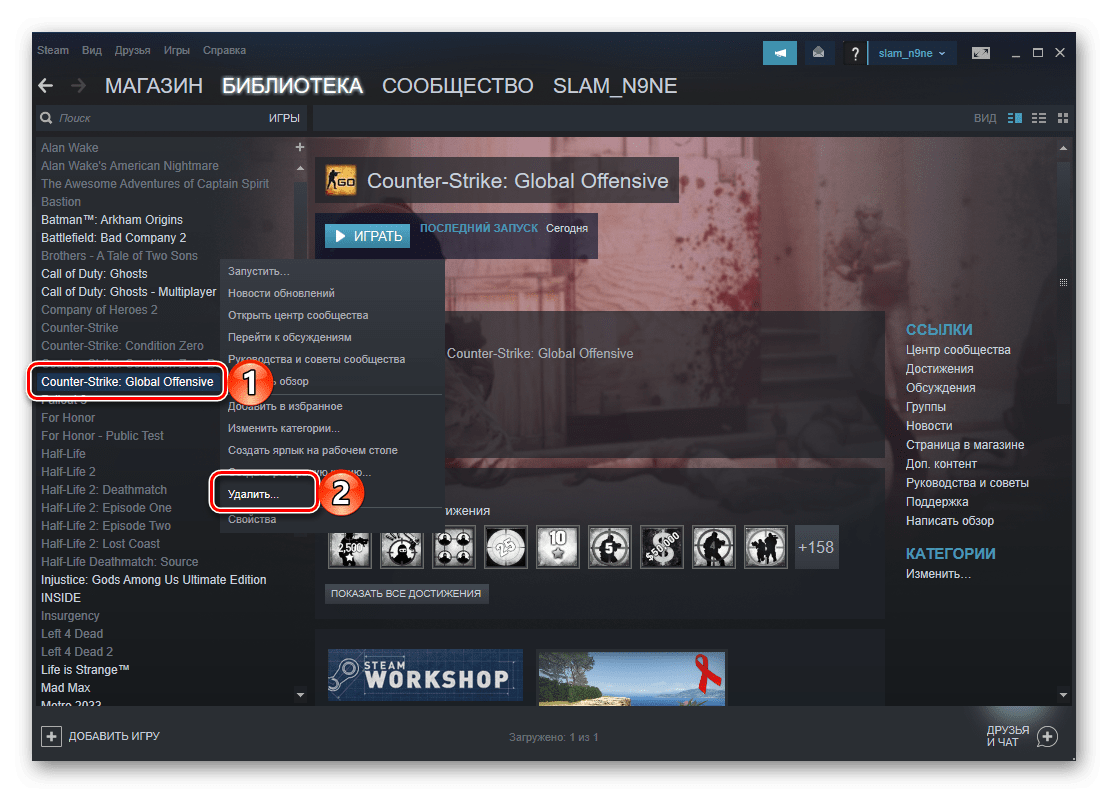
Více informací: Smazání her na Steam
Můžete odinstalovat hru získanou v originále nebo obdrženou odběrem stejným způsobem výběrem odpovídající položky z kontextové nabídky nepotřebného titulu.
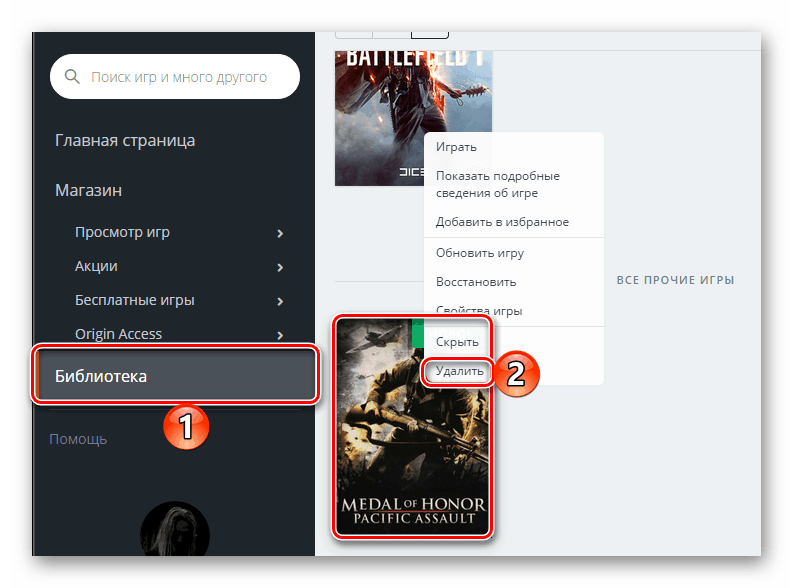
Je pravda, že poté bude spuštěn standardní program Windows pro instalaci a odinstalování programů.
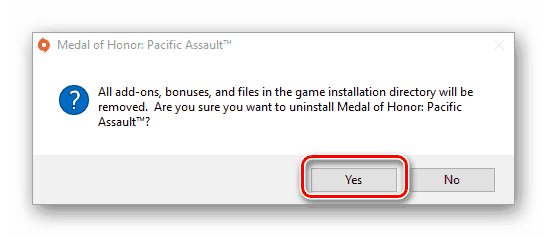
Více informací: Smazání původních her
Pokud jste oblíbeným klientem GOG Galaxy pro nákup a spuštění her, je třeba provést následující kroky k odstranění:
- V bočním panelu (vlevo) najděte hru, kterou chcete odinstalovat, a kliknutím levým tlačítkem myši (LMB) otevřete blok s podrobným popisem.
- Klikněte na tlačítko "Více" a potom v rozbalovací nabídce vyberte alternativně "Správa souborů" a "Odstranit" .
- Hra bude automaticky smazána.
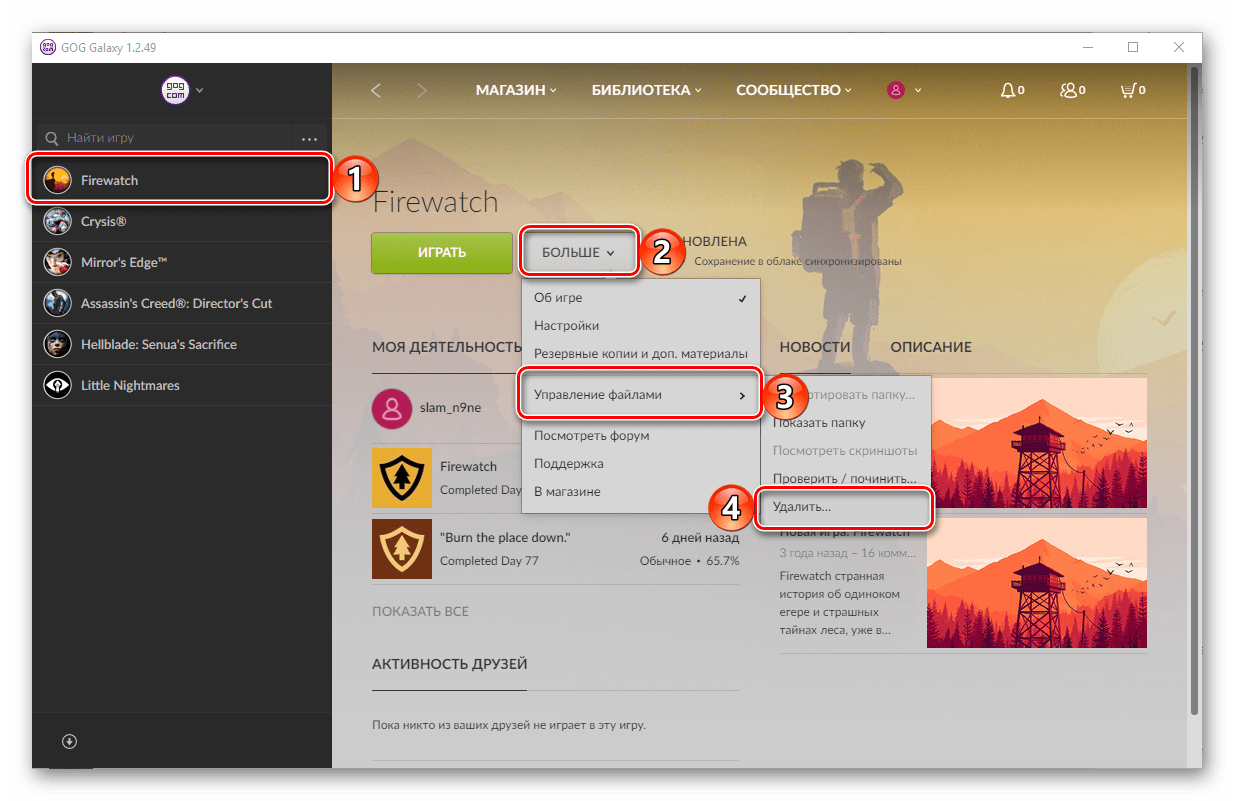
Stejně tak jsou hry odinstalovány v jiných klientech a proprietárních spouštěcích aplikacích - najít ve svém knihovně zbytečný název, vyvolat kontextové menu nebo další volby a vybrat odpovídající položku v seznamu, který se otevře.
Metoda 3: Systémové nástroje
Každá verze systému Windows má vlastní nástroj pro odinstalaci a v "deseti nejlepších" se nacházejí i dva z nich - část "Programy a funkce" známá všem z předchozích verzí operačního systému a také část "Aplikace" dostupné v bloku "Parametry" . Zvažme, jak se vypořádat s naším současným úkolem spolupracovat s každým z nich, počínaje aktualizovanou částí operačního systému.
- Spusťte "Nastavení" systému Windows 10 stisknutím tlačítka LMB na ikonu ozubeného kola v nabídce "Start" nebo pohodlněji pomocí klávesových zkratek "WIN + I" .
- V okně, které se otevře, najděte sekci "Aplikace" a klikněte na ni.
- Bez použití jiných karet procházejte seznamem programů nainstalovaných v počítači a najděte v něm hru, kterou chcete odinstalovat.
- Klikněte na jeho barvu názvu a potom klikněte na tlačítko "Odstranit" , které se objeví.
- Potvrďte své záměry a postupujte podle pokynů standardního průvodce "Přidat nebo odebrat programy" .
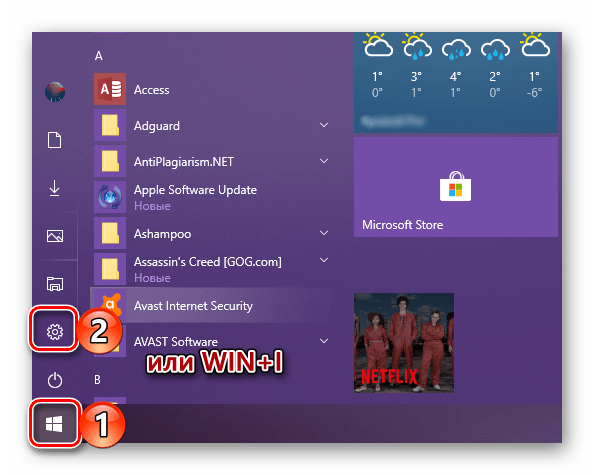
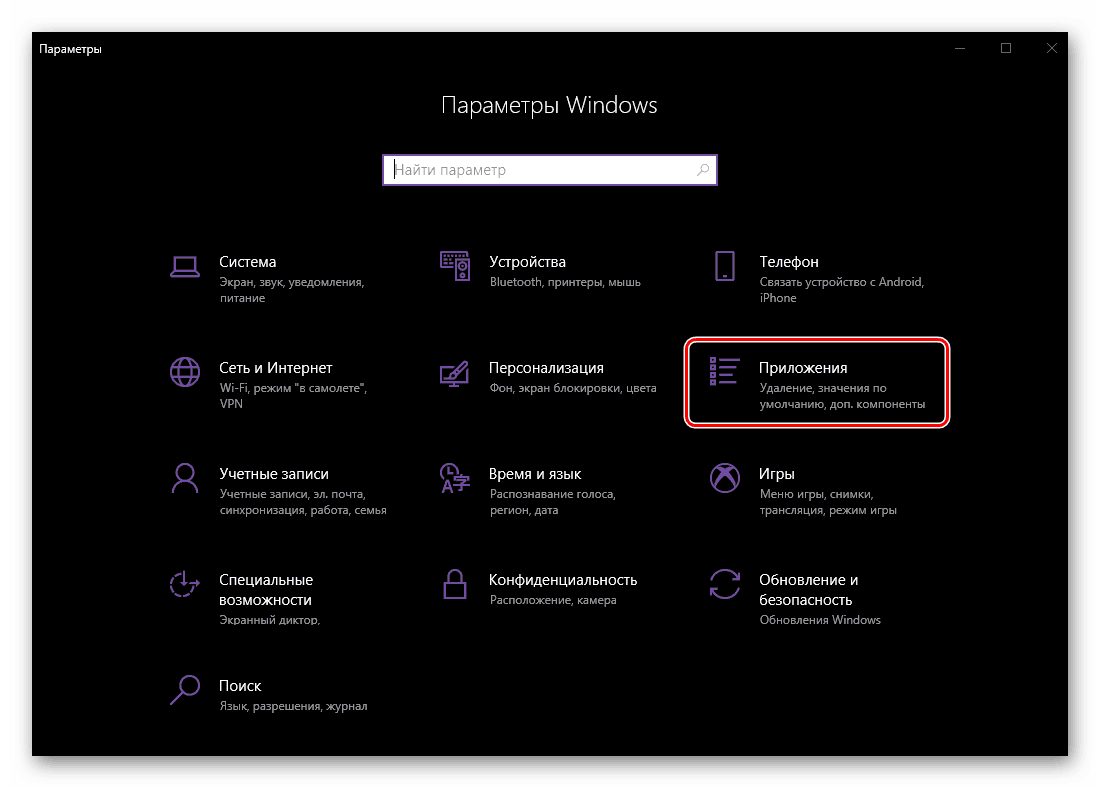
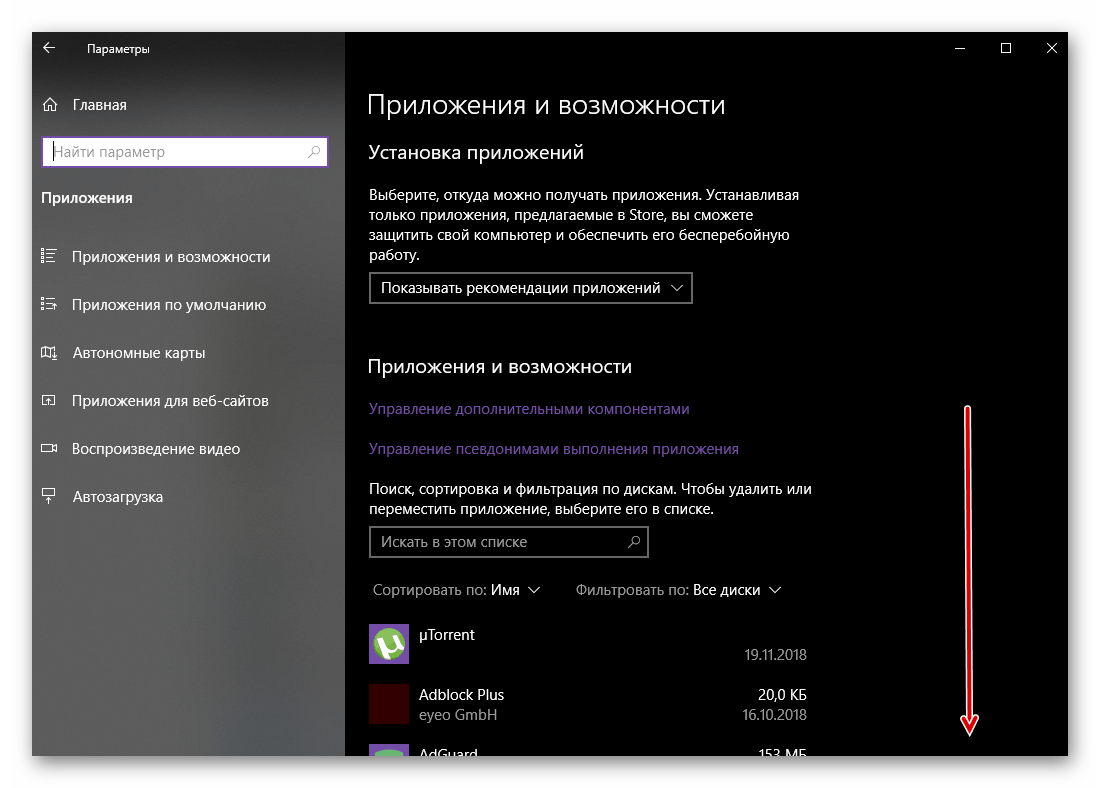

- Pokud jste příkladem tradičních prvků a prostředků operačního systému, můžete jít trochu jinak.
- Zavolejte okno "Spustit" stisknutím klávesy "WIN + R" na klávesnici. Zadejte příkazový řádek
«appwiz.cpl»bez uvozovek a klepněte na tlačítko "OK" nebo "ENTER" pro potvrzení spuštění. - V části "Programy a součásti" v okně, které se otevře , najděte odinstalovanou herní aplikaci, vyberte ji pomocí LMB a klikněte na tlačítko "Odstranit" umístěné na horním panelu.
- Potvrďte své záměry v okně řízení účtu a postupujte podle pokynů krok za krokem.
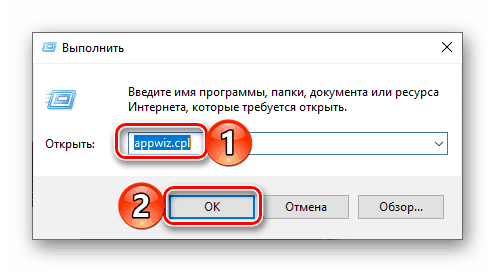
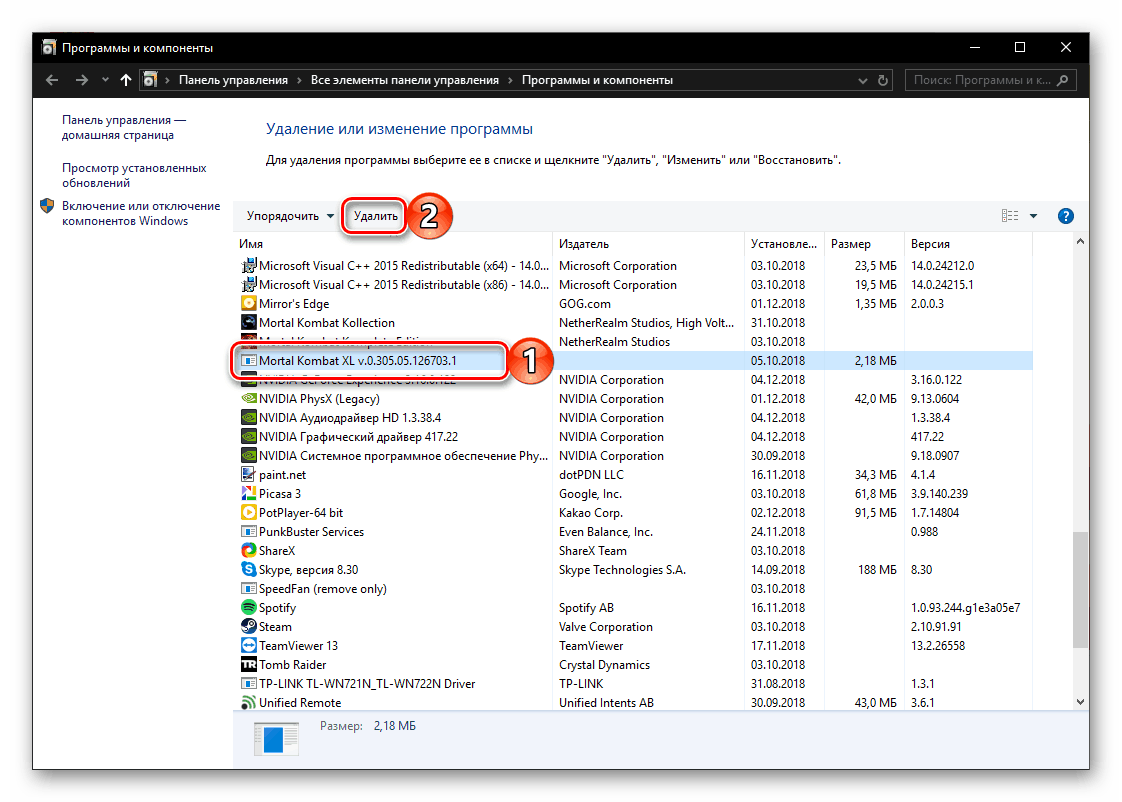
Jak můžete vidět, i standardní nástroje Windows 10 pro odinstalování her (nebo jiných aplikací) nabízejí dva zcela odlišné algoritmy akcí.
Metoda 4: Odinstalaci souborů
Hra, stejně jako každý počítačový program, má své vlastní umístění na disku - může to být buď standardní cesta navržená automaticky při instalaci, nebo jinou cestu nastavenou uživatelem samostatně. V každém případě bude složka hry obsahovat nejen zástupce pro její spuštění, ale také soubor odinstalátoru, který vám pomůže s několika kliknutími vyřešit náš problém.
- Vzhledem k tomu, že přesné umístění hry na disku není vždy známé a zástupce pro spuštění může být chybějící na ploše, nejjednodušším způsobem je dostat se do požadovaného adresáře prostřednictvím nabídky Start . Chcete-li to provést, otevřete nabídku Start kliknutím na odpovídající tlačítko na hlavním panelu nebo stisknutím klávesy "Windows" na klávesnici a procházejte seznamem nainstalovaných aplikací, dokud nenajdete hru.
- Pokud se nachází ve složce, jako v našem příkladu, nejprve klikněte na něj pomocí příkazu LMB a poté RMB přímo pomocí zástupce. V místní nabídce vyberte možnost "Upřesnit" - "Přejít na umístění souboru".
- V otevřeném adresáři systému "Explorer" najděte soubor s názvem "Uninstall" nebo "unins ..." , kde "..." jsou čísla. Ujistěte se, že tento soubor je aplikace a spusťte jej poklepáním na levé tlačítko myši. Tato akce iniciuje proceduru vymazání podobnou proceduře, která byla vzata v úvahu při předchozí metodě.
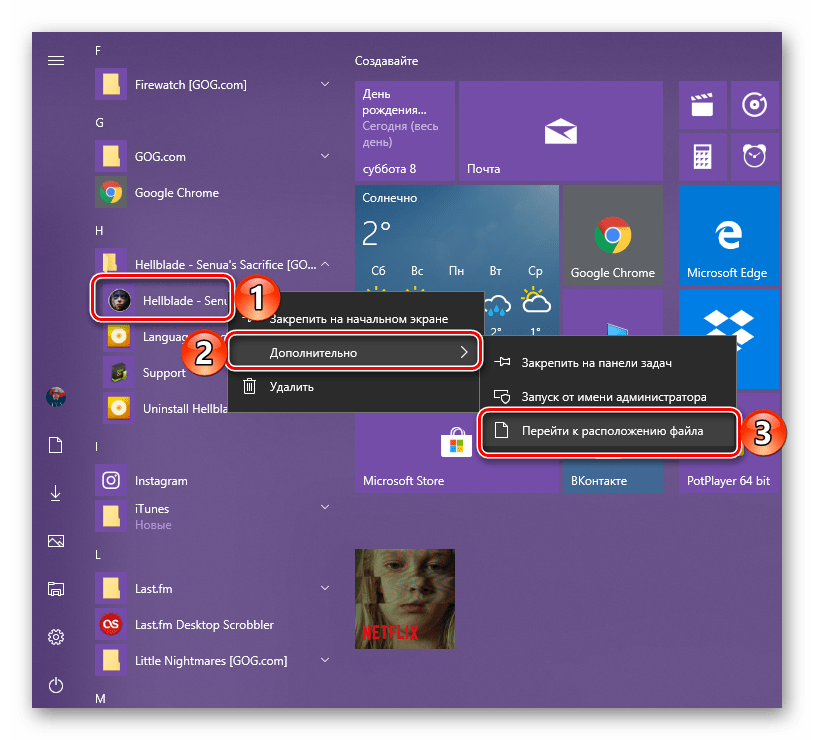
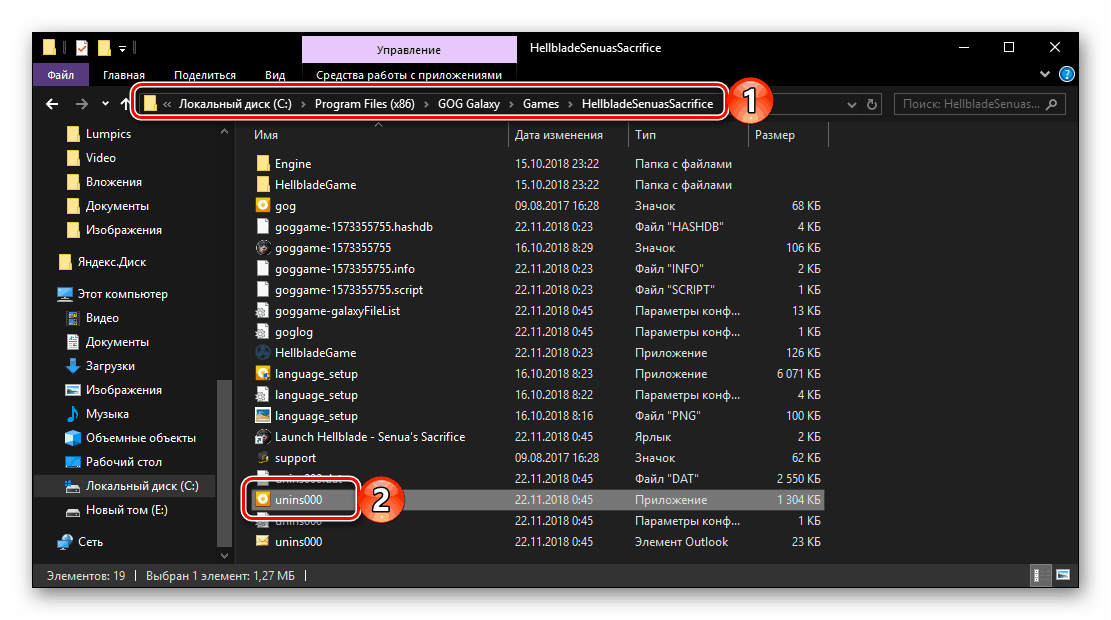
Viz též: Odinstalujte programy pro odinstalování v počítači se systémem Windows
Závěr
Jak můžete vidět, není nic těžkého při odstraňování hry z počítače, zvláště pokud má nejnovější verzi operačního systému od společnosti Microsoft - Windows 10. Můžete si vybrat z několika metod najednou, standardních i odlišných od nich. Ve skutečnosti jsou nejvýhodnějšími možnostmi přístup k systémovým nástrojům nebo k programu, pomocí něhož lze odinstalovat herní aplikaci. Specializovaná softwarová řešení uvedená v první metodě umožňují dodatečně vyčistit operační systém zbytkových souborů a jiných odpadků, což je také doporučeno pro preventivní účely.
Viz též: Úplně odeberte hru Sims 3 z počítače